Français DÉCLARATION FCC Cet appareil est conforme à la partie 15 du règlement FCC. Son fonctionnement est soumis aux conditions suivantes : (1). Cet appareil ne doit causer aucune interférence néfaste, et (2). Cet appareil doit être à même d’accepter toutes les interférences générées, y compris celles pouvant causer un dysfonctionnement. Note : Cet équipement a été testé et reconnu conforme aux limites des appareils numériques de classe B, conformément à la partie 15 du règlement FCC. Ces limites sont conçues pour fournir une protection raisonnable contre les interférences néfastes dans le cadre d’une installation résidentielle. Cet équipement génère, utilise et émet de l’énergie radiofréquence et, s’il n’est pas installé conformément aux instructions, peut provoquer des interférences dans les communications radio. Toutefois, aucune garantie n’existe que des interférences ne se produiront pas dans une installation particulière. Si cet équipement venait à provoquer des interférences néfastes pour la réception de la radio ou de la télévision, interférences pouvant être déterminées en éteignant puis en rallumant l’appareil, il est recommandé à l'utilisateur de remédier à ces interférences en appliquant une ou plusieurs des mesures suivantes : z Réorientez ou déplacez l’antenne de réception. z Augmentez la distance entre l’appareil et le récepteur. z Connectez l’équipement sur un circuit autre que celui sur lequel le récepteur est branché. L’utilisation d’un câble blindé est requise pour assurer la conformité avec les limites de Classe B telles que stipulées dans la Sous-partie B de la Partie 15 du règlement FCC. N’apportez jamais aucun changement ou modification à cet appareil qui ne serait pas spécifié dans le Guide d’Utilisation. Si de tels changements ou modifications venaient à être effectués, il pourra vous être demandé de ne plus employer l’appareil en question. -1- Français Informations sur le Produit 1. L’apparence et les caractéristiques de ce produit peuvent être 2. 3. 4. 5. modifiées sans préavis. Ces changements peuvent inclurent les caractéristiques de base du produit, les logiciels, les pilotes ou encore le Guide d’Utilisation. Ce Guide d’Utilisation sert de manuel de référence pour ce produit. Le produit et/ou accessoires fournis avec votre appareil photo peuvent différer de ceux décrits dans ce manuel. Ceci est dû au fait que les fournisseurs changent parfois légèrement les caractéristiques du produit ou des accessoires pour répondre aux besoins du marché, aux tendances démographiques de la clientèle et autres préférences géographiques. Les produits peuvent différer d’un fournisseur à l’autre, tout spécialement en ce qui concerne les piles, chargeurs, adaptateurs AC, cartes mémoire, câbles, sacs de transports/sacoche et support linguistique. Il peut arriver qu’un fournisseur spécifie une seule couleur, apparence et capacité de mémoire interne pour un produit donné. Contactez votre revendeur pour plus de détails sur les caractéristiques du produit et des accessoires. Les illustrations de ce Guide d’Utilisation sont données à titre purement indicatif et peuvent différer du design exact de votre appareil. Le fabricant ne peut être tenu responsable en cas d’erreurs ou différences présentes dans ce Guide d’Utilisation. Pour une mise à jour du logiciel de pilotage, veuillez consulter la section « Téléchargements » de notre site Internet : www.geniusnet.com.tw. -2- Français INSTRUCTIONS SÉCURITAIRES Veuillez lire attentivement et comprendre les Avertissements et Mises en garde ci-après avant toute utilisation de l’appareil. Avertissements Si un corps étranger ou un liquide a pénétré dans votre appareil, éteignez-le (OFF) et retirez les piles et l’adaptateur CA. Une utilisation dans ces conditions risque de provoquer un incendie ou un choc électrique. Consultez votre revendeur. Si votre appareil est tombé ou si sa coque a été endommagée, éteignez-le (OFF) et retirez les piles et l’adaptateur CA. Une utilisation dans ces conditions risque de provoquer un incendie ou un choc électrique. Consultez votre revendeur. N’essayez jamais de démonter, modifier ou réparer votre appareil. Ceci pourrait provoquer un incendie ou un choc électrique. Pour toute réparation ou inspection interne, consultez votre revendeur. Utilisez l’adaptateur d’alimentation CA fourni uniquement avec la tension indiquée. L’utilisation d’une tension différente risque de provoquer un incendie ou un choc électrique. N’utilisez pas votre appareil à proximité de sources d’eau. -3- Français Ceci pourrait provoquer un incendie ou un choc électrique. Soyez particulièrement prudent lorsqu’il pleut ou neige ou lorsque vous utilisez l’appareil sur une plage ou une berge. Ne placez pas votre appareil sur des surfaces inclinées ou instables. Ceci pourrait faire tomber votre appareil et causer des accidents. Gardez les piles hors de portée des enfants. L’ingestion de piles peut provoquer un empoisonnement. Si une pile venait à être accidentellement ingérée, consultez immédiatement un médecin. N’utilisez pas votre appareil en marchant ou en conduisant un véhicule, quel qu’il soit Vous risqueriez de tomber ou de provoquer un accident. Mises en Garde Insérez la pile en veillant à bien respecter la polarité (+ et –) des terminaux. Une inversion des polarités pourrait provoquer un incendie ou un choc électrique ou de souiller le compartiment à pile en raison d’un éclatement de la pile ou d’une fuite. N’utilisez jamais le flash trop près des yeux d’une personne ou d’un animal. Ceci pourrait endommager la vision du sujet. Utilisez l’écran LCD avec précaution et ne le soumettez à aucun choc. -4- Français Ceci pourrait endommager le verre de l’écran ou provoquer la fuite du liquide interne. Si ce liquide venait à entrer en contact avec vos yeux, votre corps ou vos vêtements, rincez immédiatement à l’eau claire. Si le liquide est entré en contact avec vos yeux, consultez immédiatement un médecin. Votre appareil est un instrument de précision. Veillez à ne pas le laisser tomber ni à le soumettre à des chocs et maniez-le en douceur. Autrement, vous risquez d’endommager votre appareil. N’utilisez pas votre appareil dans des endroits humides, enfumés, poussiéreux ou près d’une source émettant de la vapeur. Ceci pourrait provoquer un incendie ou un choc électrique. Si vous avez intensivement utilisé votre appareil, ne retirez pas immédiatement la pile. La pile chauffe durant l’emploi de l’appareil et la toucher à ce moment pourrait provoquer des brûlures. Ne couvrez ni n’emballez votre appareil avec une étoffe ou une couverture. Ceci pourrait causer une surchauffe et une distorsion et provoquer un incendie. Veillez à toujours utiliser votre appareil dans des endroits bien ventilés. N’exposez jamais votre appareil à une chaleur excessive, comme l’intérieur d’un véhicule clos. Ceci pourrait endommager la coque et les composants internes et provoquer un incendie. Avant de déplacer votre appareil, débranchez tous les cordons et câbles. -5- Français Autrement, vous risquez d’endommager cordons et câbles ce qui pourrait provoquer un incendie ou un choc électrique. Notes sur l’Utilisation de la Pile Avant d’utiliser la pile, veuillez lire attentivement et respecter les Instructions Sécuritaires et les notes données ci-dessous : Utilisez uniquement le type de pile spécifié (NP60, 3.7V). Évitez d’utiliser votre appareil dans des environnements très froids. Ceci pourrait diminuer la durée de vie des piles et réduire les performances de votre appareil. L’emploi de piles rechargeables neuves ou de piles rechargées n’ayant pas été utilisées depuis un certains temps (mis à part les piles dont la date limite d’utilisation a expiré) peuvent affecter le nombre de prises possibles. Afin de garantir un fonctionnement optimal, nous vous conseillons de charger et de décharger les piles pendant un cycle entier avant de les utiliser. Après une utilisation intensive de la caméra ou du flash, la pile peut être chaude au toucher – ceci est normal et ne constitue pas un dysfonctionnement. Après une utilisation intensive de la caméra, celle-ci peut être chaude au toucher – ceci est normal et ne constitue pas un dysfonctionnement Si vous pensez ne pas avoir à utiliser votre appareil pendant un certain temps, retirez la pile de l’appareil pour éviter fuite ou corrosion. Si vous pensez ne pas employer la pile pendant une longue période, rangez-la déchargée ; ranger une pile pleinement chargée pendant une longue période risque d’affecter ses performances. Veillez à toujours maintenir les terminaux propres. Il y a un risque d’explosion su vous remplacez la pile par un type erroné. Débarrassez-vous des piles usagées dans le respect de l’environnement et des lois en vigueurs. -6- Français Table des Matières Section 1 Fonctions du Mode Enregistrement Réglages par Défaut et Statut Réglages Sous-menu Mode Enregistrement Résolution de l’image Netteté Balance des Blancs Fonction Stabilisation Apprenez à Connaître votre Appareil Photo Numérique 9-12 Vue d’ensemble Accessoires Standard Vue avant Illustration du clavier Vue latérale Mode Photo Section 2 Résolution de l’image Deux en Une (Mode Capture Photo uniquement) Cadre Photo (Mode Capture Photo uniquement) Flash (Mode Capture Photo uniquement) Retardateur (Mode Capture Photo uniquement) Multiprises (Mode Capture Photo uniquement) Rétro-éclairage (Mode Capture Photo uniquement) Impression de la Date Préparation de l’Appareil 13-15 Insertion de la Pile Chargement de la Pile Insertion et Retrait de la Carte Mémoire SD (Optionnelle) Protéger les Données d’une Carte SD Allumer l’Appareil Photo Numérique Éteindre l’Appareil Photo Numérique Section 3 Mode Enregistrement 32-38 Mode Vocal 16-32 39-45 Réglage de l’Exposition Réglage des Effets Menu réglages Réglage sonore Écran de démarrage Réglage de l’heure Formatage de la carte Standard TV Sélection de la langue de Fonctions des Boutons Informations Écran LCD Enregistrement Vidéo MPEG-4 Capture d’Image Enregistrement Vocal Images en gros plan Utilisation du zoom numérique Options du Mode Enregistrement -7- Français l’interface Réinitialisation Section 7 Section 4 Mode Lecture Afficher les Images et Vidéos 46-59 sur un Téléviseur Fonctions des Boutons Informations Écran LCD Lecture Vidéo Suppression des Vidéos Affichage Miniature Verrouillage des Vidéos Répétition des Vidéos Lecture des Images Suppression des Images Verrouillage des Images Diaporama Lecture Vocale Section 8 Enregistrer un clip vidéo depuis une source AV 68-69 Section 9 Convertisseur de Fichier Vidéo 70-73 Section 10 Graver le clip vidéo sur un DVD 59-62 74-76 Section 11 Fonctions des Boutons de Navigation Transférer les données vers Section 5 un ordinateur Écouter de la Musique MP3 67 77-86 Installation de l’Appareil Photo Numérique sur un Ordinateur Branchement de l’Appareil Photo Numérique à l’Ordinateur Mode Stockage de Masse Mode Webcam Installation du kit de logiciels Utilisation de Photo Express 5.0 Utilisation de Video Studio 8.0 63-65 Musique MP3 Transférer de la musique MP3 vers l’appareil Écouter de la musique MP3 Écouter de la musique MP3 avec le casque Section 6 Afficher les Vidéos MPEG-4 Section 12 sur le PC Spécifications, Configuration 66 requise et Dépannage Vidéos MPEG-4 Afficher une vidéo MPEG-4 sur le PC Partager une vidéo MPEG-4 Spécifications Configuration Requise Dépannage -8- 87-94 Français Section 1 Apprenez à Connaître votre Appareil Photo Numérique Vue d’Ensemble Votre nouvel appareil doté d’un capteur de 5 Méga Pixels vous permet d’enregistrer des vidéos de qualité DVD au format MPEG-4. Grâce à la technologie MPEG-4, vous pouvez effectuer des enregistrements plus longs tout en occupant moins d’espace mémoire. La capture d’images de haute qualité pouvant atteindre 11 méga-pixels se fait également en un tour de main. Enfin, l’écran couleur LCD vous permettra de composer et d’examiner vos images en détails. Les réglages de l’exposition et de la balance des blancs peuvent se faire automatiquement ou manuellement. Un zoom numérique 8x vous permet un grand contrôle des vidéos et images à capturer. Votre nouvel appareil peut également se transformer en webcam pour votre ordinateur via un port USB 2.0 high speed. La mémoire interne de 32 Mo vous permet de capturer images et vidéos sans l’adjonction d’une carte mémoire. Cette capacité peut bien évidement être accrue jusqu’à 1 Go grâce à l’emploi d’une carte mémoire. -9- Français Accessoires Standard Déballez soigneusement votre appareil et assurez-vous que les éléments suivants sont bien présents : z Appareil Photo Numérique z Adaptateur d’alimentation z Câble USB z Câble AV z Pile au Lithium Ion Rechargeable NP60 z Guide d’Utilisation z CD-ROM (Pilote, Logiciel Ulead et Guide d’Utilisation) z Casque z Télécommande z Dragonne z Sacoche z Trépied z Adaptateur CA UE vers US NOTE Les accessoires peuvent varier d’un revendeur à l’autre. -10- Français Vue Avant 1. Panneau LCD 2. Microphone 3. Objectif 4. Flash 5. LED du Retardateur 6. Capteur IR 7. Bouton Mise en marche Illustration du Clavier 1. Boutons de Navigation 2. Bouton Entrée 3. Bouton de l’Obturateur Vidéo 4. Bouton Grand angle 5. Bouton de l’Obturateur Photo 6. Bouton REC/PLAY 7. Entrée AV 8. Sortie AV /Casque 9. Port USB 2.0 / Port Adaptateur Alimentation -11- Français Vue Latérale 1. Bouton Mode Macro, Portrait, Normal 2. Panneau LCD 3. Haut-parleur 4. Cache compartiment Pile/Carte SD -12- Français Section 2 Préparation de l’Appareil Insertion de la Pile Avant d’utiliser votre appareil, il vous faut insérer la pile au Lithium Ion rechargeable NP60. 1. Poussez le cache dans le sens indiqué par la flèche pour ouvrir le compartiment à pile/carte SD. 2. Insérez la pile en respectant les polarités (+ et -) 3. Refermez soigneusement le compartiment. NOTE Le pile au Lithium Ion rechargeable NP60 est très répandue et a été développée par Nokia pour ses téléphones portables. Chargement de la Pile Veuillez entièrement charger la pile Li-ion à l’aide de l’adaptateur fourni pendant au moins dix heures avant la première utilisation de votre appareil. (1) Insérez le câble de l’adaptateur d’alimentation dans le port USB. (2) Lorsque la pile est en cours de chargement, le voyant LED du retardateur clignote ; il restera allumé une fois la pile chargée. (3) Un cycle de chargement normal prend trois heures. -13- Français Insertion et Retrait de la Carte Mémoire SD (Optionnelle) Votre appareil possède une mémoire interne de 32 Mo qui vous permet de stocker images, vidéos, enregistrements vocaux et musique. Vous pouvez accroître cette capacité mémoire à l’aide d’une carte SD ou MMC jusqu’à 1 Go. Pour insérer la carte mémoire, consulter la rubrique ci-dessus, puis : 1. Ouvrez le compartiment à pile/carte SD. 2. Insérez la carte mémoire jusqu’à ce qu’elle se verrouille en position. Pour retirer une carte mémoire, appuyez délicatement dessus vers l’intérieur et elle s’éjectera automatiquement ; vous pouvez alors la retirer de la fente. NOTE Lorsqu’une carte mémoire est insérée, les images et vidéos capturées sont stockées sur celle-ci et non dans la mémoire interne. Protéger les Données d’une Carte SD En verrouillant votre carte SD, les données y étant stockées seront en lecture seule. Aucune image, vidéo ou enregistrement vocal ne pourra être capturé lorsque la carte est verrouillée. Assurez-vous que la languette est en position déverrouillée avant d’enregistrer. -14- Français Allumer et Utiliser l’Appareil Photo Numérique Pour allumer votre appareil : (1) Ouvrez le panneau LCD ; l’appareil s’allume automatiquement. (2) Ou appuyez sur le bouton Mise en marche pendant une seconde. Ö Pour lancer un enregistrement vidéo, appuyez sur le Bouton ). de l’Obturateur Vidéo ( Ö Pour capturer une image, appuyez sur le Bouton de l’Obturateur Photo ( Ö ). Pour effectuer un enregistrement vocal, appuyez sur le Bouton Haut des Boutons de Navigation, puis sur le Bouton de l’Obturateur Vidéo ( Ö ). Pour afficher vos images et vidéos ou écouter la musique MP3 ou les fichiers vocaux stockés dans l’appareil, appuyez une fois sur le bouton REC/PLAY pour basculer en Mode Lecture. Appuyez une seconde fois pour retourner au Mode Enregistrement. Éteindre l’Appareil Photo Numérique Pour éteindre votre appareil, vous pouvez appuyer sur le Bouton de Mise en marche pendant une seconde, ou refermer le panneau LCD. -15- Français Section 3 Mode Enregistrement Fonctions des Boutons Bouton Droit : Flash AUTO/OFF Bouton Gauche : Retardateur ON/OFF Bouton Haut : Mode Enregistrement Vocal ON/OFF Bouton Bas : Informations LCD ON/OFF Bouton Entrée : Menu ON Bouton Mise en marche : Maintenez-le enfoncé une seconde pour allumer l’appareil. Bouton REC/PLAY : Bascule entre le Mode Enregistrement et Lecture. Bouton Grand-angle : Zoom numérique avant / arrière. Bouton de l’Obturateur Vidéo : Démarre l’enregistrement vidéo ou vocal. Bouton de l’Obturateur Photo : Capture une image. -16- Français Bouton Macro : Bascule entre le Mode Macro, Portrait et Normal. Menu Options Mode Vidéo Résolution Haute 640 x 480 (1.8 Mbps) Std 640 x 480 (1 Mbps) Basse Netteté Neuf réglages sont disponibles pour adoucir ou accentuer les détails de votre image. Auto Ensoleillé Balance des Blancs Stabilisation 320 x 240 (500 Kbps) Réglage automatique Réglage pour capture externe Fluorescent Réglage pour capture sous lumière fluorescente Tungstène Réglage pour capture sous lumière tungstène On Corrige instantanément tout mouvement de l’appareil, vous donnant une vidéo fluide et stable. -17- Français Désactive la fonction de stabilisation off Mode Photo Résolution Haute 3856 x 2892 (11M) Std 2592 x 1944 (5 M) Basse 1600 x 1200 (2 M) Associe deux images en une seule photo On Mode Deux en Une off Cadre Désactive la fonction Deux en Une Ajoute un cadre à votre image Photo On Flash Auto Off On Retardateur Netteté Le flash se déclenche toujours. Le flash se déclenche en fonction des conditions lumineuses. Le flash ne se déclenche jamais. Active le retardateur à délai de 10 secondes. Désactive le retardateur Off Neuf réglages sont disponibles pour adoucir ou accentuer les détails de votre image. -18- Français Réglage automatique Auto Réglage pour capture externe Ensoleillé Balance des Blancs Multiprises Rétro-éclairage Fluorescent Réglage pour capture sous lumière fluorescente Tungstène Réglage pour capture sous lumière tungstène On Capture 5 images d’affilée Off Désactive la fonction Multiprises On Éclaircit le sujet lorsque l’arrière-plan est plus clair que celui-ci. Off Désactive le rétro-éclairage On Imprime la date sur l’image. Off Désactive l’impression de la date Impression Date Stylo Vocal Ouvrir Quitter Accède au Mode d’enregistrement Vocal Quitte ce Mode. Exposition +1.0EV, +0.6EV, +0.3EV, 0EV, -0.3EV, -0.6EV, -1.0EV Sélectionne l’une des 7 valeurs d’exposition (-1 à 1,0 EV) -19- Français Effet Normal Aucun effet appliqué à l’image. N/B Change l’image en noir et blanc. Classique Applique un ton sépia à l’image. Négatif Transforme l’image en négatif de l’original. Réglage Son On : Active les sons ; Off : Désactive les sons. Écran de Démarrage Écran de démarrage personnalisé Réglage Heure Réglage de la Date et de l’Heure Formatage Carte OUI : Formate la Carte SD ; NON : Ne formate pas la Carte SD. Standard TV réglé sur NTSC Standard TV Standard TV réglé sur PAL Langue Réinitialisation Anglais, Russe, Allemand, Espagnol, Brésilien, Portugais et Chinois simplifié. Oui : Réinitialise l’appareil aux paramètres par défaut ; Non : Ne réinitialise pas l’appareil aux paramètres par défaut. -20- Français Informations Écran LCD Ces icônes peuvent s’afficher sur l’écran LCD lors de la capture d’images ou d’enregistrements vidéo: p n n o o u v w t 11 s r (1) Mode Enregistrement Mode Enregistrement Vidéo Mode Capture d’Image Mode Enregistrement Vocal Fonction Stabilisation Mode Deux en Une Cadre Photo -21- q Français Mode Multi-prises Mode Rétro-éclairage Résolution (2) Vidéo : Image : (3) Nombre Haute / Standard/ Haute / d’image Standard/ capturables Carte SD insérée (5) Position Macro utilisée (6) Balance des Blancs Indicateur de niveau de la pile: d’enregistrement Chargée / Flash Automatique Flash Off Flash On (9) durée Quasi vide / Légèrement déchargée / (8) Basse disponible à la résolution en cours. (4) (7) ou Basse Mode Retardateur (10) Zoom numérique 8X (11) Date/Heure : AAAA/MM/JJ HH: MM -22- Vide Français Enregistrement Vidéo MPEG4 Par défaut, votre appareil s’allume en Mode Enregistrement Vidéo. Vous pouvez lancer l’enregistrement vidéo en appuyant sur le Bouton de ). Lorsque l’enregistrement est en cours, un l’Obturateur Vidéo ( indicateur temporel s’affiche sur l’écran LCD. Pour arrêter l’enregistrement, appuyez une nouvelle fois sur le Bouton de l’Obturateur Vidéo ( ). Pour lire vos vidéos, appuyez une fois sur le Bouton REC/PLAY pour passer en Mode Lecture. Carte SD Mémoire Résolution Qualité 32 Mo 128 Mo 256Mo 512Mo 1Go 01:06 10:38 21:16 42:32 01:25:04 01:54 18:23 36:46 01:13:32 02:27:04 03:48 36:47 01:13:34 02:27:08 04:54:16 Interne 640*480 (1.8Mbps) / 30 fps Haute Qualité 640*480 (1 Mbps) / 30 fps QualitéStandard 320*240 (500 Kbps) Qualité basse / 30 fps * Résultats standard. La capacité effective dépend des conditions de capture et des réglages. -23- Français Capture d’Images Appuyez sur le Bouton de l’Obturateur Photo ( ) pour capturer une image. Trois réglages de résolution sont disponibles. Carte SD Mémoire Résolution Qualité d’Image Interne 128Mo 256Mo 512Mo 1Go 5 34 68 136 272 9 90 180 360 720 25 230 460 920 1840 32 Mo 3856*2892 (11 M pixel) Haute Qualité 2592*1944 (5 M pixel) Qualité Standard 1600*1200 (2 M pixel) Qualité basse * Résultats standard. La capacité effective dépend des conditions de capture et des réglages. Enregistrement Vocal 1. Appuyez sur le Bouton Haut des touches de navigation pour passer en Mode Vocal. 2. Appuyez sur le Bouton de l’Obturateur Vidéo ( ) pour démarrer l’enregistrement. -24- Français 3. Appuyez de nouveau sur le Bouton de l’Obturateur Vidéo ( ) pour l’arrêter. Capturer des Images en Gros Plan Votre appareil possède deux modes vous permettant de capturer des images en gros plan. Le Mode Macro ( ) s’emploie pour des sujets situés à environ 20 cm, tandis que le Mode Portrait ( ) s’utilise pour des sujets se trouvant de 70 cm à 140 cm. Pour capturer une image en gros plan : 1. Positionnez l’objectif en Mode Macro Mode Macro, l’icône macro ( 2. ( ) ou Portrait ( ). En ) s’affichera sur l’écran LCD. Appuyez sur le Bouton de l’Obturateur Photo ( ) pour capturer l’image. NOTE Veillez à bien replacer le Bouton Macro en position Normal ( lorsque vous ne capturez pas de gros plan. -25- ) Français Utilisation du Zoom Numérique Le zoom numérique permet d’agrandir jusqu’à huit fois l’image en cours d’enregistrement ou de capture. 1. Pour effectuer un zoom arrière/avant, appuyez sur le Bouton Grand-angle. 2. Le zoom numérique peut se régler de 1x à 8x et le taux d’agrandissement s’affiche sur l’écran LCD. Options du Mode Enregistrement Mode Vidéo Mode Photo z z z z z Résolution Netteté Balance des Blancs Stabiliser Quitter z z z z z z z z z z z Résolution z Deux en z Une Cadre Photo Flash Retardateur Netteté Balance des Blancs Multi-prises Rétroéclairé Impression Date Quitter Stylo Expositio Vocal n ON z Quitter z z z z z z z +1,0EV +0,6EV +0,3EV 0EV -0,3EV -0,6EV -1EV Quitter Effet z z z z z Normal N/B Classique Négatif Quitter Réglage z z z z z z z z -26- Son Écran Démarrer Réglage Heure Formatage Mémoire Standard TV Langue Réglages par Défaut Quitter Français Options du Mode Enregistrement Écran Opération 1. Appuyez sur le Bouton Entrée depuis le Mode Capture Photo/Vidéo. 2. Utilisez le Bouton Bouton Entrée Gauche/Droite pour naviguer parmi les options du Menu principal : Mode Vidéo, Mode Photo, Mode Vocal, Exposition, Effet, et Réglage. Le sous-menu correspondant s’affiche alors. 3. Appuyez sur le Bouton Entrée pour valider votre choix. 4. Sélectionnez Quitter pour fermer ce menu. -27- Français Réglages par Défaut et Statut Le tableau ci-dessous vous indique les réglages par défaut de l’appareil ainsi que leur statut. 1. Toujours : Une fois activé, ce réglage reste en vigueur. 2. Une fois : Ce réglage est valide une fois ou jusqu’à extinction de l’appareil. Statut Réglage par Défaut Résolution Toujours Haute pour Vidéo Standard pour Image Netteté Balance Blancs Fonction Stabilisation Deux en Une Cadre Photo Flash Retardateur Multi-prises Rétro-éclairage Impression Date Exposition Effet Son Écran Démarrage Formatage Carte Standard TV Langue Volume Une fois Moyenne Toujours Auto Toujours Off Une fois Off Toujours Off Toujours Off Une fois Off Une fois Off Toujours Off Toujours Off Une fois 0EV Toujours Normal Toujours On Toujours Optionnel Une fois Off Toujours Selon zone de livraison Toujours Selon zone de livraison Toujours Niveau 6 -28- Français Réglages du Sous-menu Mode Enregistrement Le Menu Enregistrement donne accès aux réglages de l’appareil et autres paramètres avancés. Utilisez le Bouton Droite/Gauche pour naviguer parmi les options disponibles, puis appuyez sur le Bouton Entrée pour valider votre choix. Résolution Vidéo Pour modifier la Résolution Vidéo : 1. En Mode Capture Image/Vidéo, appuyez sur le Bouton Entrée pour afficher le menu du mode enregistrement. 2. L’option par défaut est le Mode Vidéo. Le sous-menu de ce mode s’affiche. 3. Utilisez le Bouton Haut/Bas pour sélectionner Résolution, puis appuyez sur le Bouton Entrée pour ouvrir le sous-menu. 4. Utilisez le Bouton Haut/Bas pour choisir l’un des réglages. 5. Appuyez sur le Bouton Entrée pour confirmer et quitter. Écran Affiché Option Résolution Vidéo Bouton Entrée -29- Français Netteté Vous pouvez adoucir ou accentuer les détails de vos images selon l’effet recherché. Pour modifier le paramètre Netteté : 1. En Mode Capture Image/Vidéo, appuyez sur le Bouton Entrée pour afficher le menu du mode enregistrement. Le sous-menu du Mode Vidéo s’affiche. 2. Utilisez le Bouton Haut/Bas pour sélectionner Netteté, puis appuyez sur le Bouton Entrée pour ouvrir le sous-menu. 3. Utilisez le Bouton Haut/Bas pour choisir l’un des neuf niveaux. Le changement s’affiche immédiatement. 4. Appuyez sur le Bouton Entrée pour confirmer et quitter. Modification Réglage Netteté Écran Affiché Bouton Entrée Balance des Blancs Votre appareil règle automatiquement la balance des couleurs de vos images. Trois réglages manuels sont toutefois également disponibles : 1. Automatique (Par défaut) : L’appareil règle automatiquement la -30- Français Balance des Blancs. 2. Ensoleillé : S’utilise en extérieur. 3. Fluorescent : S’utilise sous une lumière fluorescente. 4. Tungstène : S’utilise sous une lumière au tungstène. Pour modifier le réglage de la Balance des Blancs : 1. En Mode Capture Image/Vidéo, appuyez sur le Bouton Entrée pour afficher le menu du mode enregistrement. Le sous-menu du Mode Vidéo s’affiche. 2. Utilisez le Bouton Haut/Bas pour sélectionner Balance des Blancs, puis appuyez sur le Bouton Entrée pour ouvrir le sous-menu. 3. Utilisez le Bouton Haut/Bas pour sélectionner l’un des quatre réglages. Le changement s’affiche immédiatement. 4. Appuyez sur le Bouton Entrée pour confirmer et quitter. Écran Affiché Option Balance des Blancs Bouton Fonction Stabilisation Pour activer la fonction de stabilisation : 1. En Mode Capture Image/Vidéo, appuyez sur le Bouton Entrée pour afficher le menu du mode enregistrement. Le sous-menu du Mode Vidéo s’affiche. -31- Français 2. Utilisez le Bouton Haut/Bas pour sélectionner Stabilisation, puis appuyez sur le Bouton Entrée pour ouvrir le sous-menu. 3. Utilisez le Bouton Haut/Bas pour sélectionner ON ou OFF. 4. Appuyez sur le Bouton Entrée pour confirmer et quitter. Écran Affiché Fonction Stabilisation Bouton Entrée NOTE L’écran de capture est plus petit lorsque la fonction stabilisation est activée. Mode Photo Résolution d’Image Pour modifier la Résolution d’une Image : 1. En Mode Capture Image/Vidéo, appuyez sur le Bouton Entrée pour afficher l’écran du menu enregistrement. 2. Utilisez le Bouton Droite/Gauche pour sélectionner le Mode Photo. -32- Français Le sous-menu de ce mode s’affiche. 3. Utilisez le Bouton Haut/Bas pour sélectionner Résolution, puis appuyez sur le Bouton Entrée pour ouvrir le sous-menu. 4. Utilisez le Bouton Haut/Bas pour sélectionner l’un des trois réglages. 5. Appuyez sur le Bouton Entrée pour confirmer et quitter. Écran Affiché Option Résolution Image Bouton Entrée Deux en Une (Mode Capture Photo Uniquement) Grâce à la fonction Deux en Une, vous pouvez regrouper deux images en une seule. Pour activer cette fonction : 1. En Mode Capture Image/Vidéo, appuyez sur le Bouton Entrée pour afficher l’écran du menu enregistrement. 2. Utilisez le Bouton Droite/Gauche pour sélectionner le Mode Photo. Le sous-menu de ce mode s’affiche. 3. Utilisez le Bouton Haut/Bas pour sélectionner Deux en Une, puis appuyez sur le Bouton Entrée pour ouvrir le sous-menu. -33- Français 4. Utilisez le Bouton Haut/Bas pour sélectionner ON ou OFF. 5. Appuyez sur le Bouton Entrée pour confirmer et quitter. Écran Affiché Option Deux en Une Bouton Entrée -34- Français Cadre Photo (Mode Capture Photo) Votre appareil vous propose de nombreux cadres photo électroniques. Vous pouvez donc capturer votre image et l’encadrer électroniquement selon vos goûts. Pour activer cette fonction : 1. En Mode Photo, utilisez le Bouton Haut/Bas pour sélectionner Cadre Photo, puis appuyez sur le Bouton Entrée pour ouvrir le sous-menu. 2. Utilisez le Bouton Haut/Bas pour sélectionner votre cadre favori. Sélectionnez ensuite l’option Régler et appuyez sur le Bouton Entrée pour confirmer et quitter. Écran Affiché Option Cadre Photo Bouton Entrée Flash (Mode Capture Photo Uniquement) Votre appareil possède trois réglages de flash ; vous pouvez passer de l’un à l’autre en appuyant sur le Bouton Droite ou via l’option réglage. Flash automatique ( ):Le flash se déclenche automatiquement en fonction des conditions lumineuses. Utilisez ce réglage pour vos photos générales. -35- Français Flash On ( ): Le flash se déclenche toujours. Flash Off ( ): Le flash ne se déclenche pas. Utilisez ce réglage pour prendre des photos dans des lieux où le flash est interdit, ou si le sujet à capturer est éloigné (au-delà de la portée du flash). Pour modifier le réglage du Flash : 1. En Mode Photo, utilisez le Bouton Haut/Bas pour sélectionner l’option Flash, puis appuyez sur le Bouton Entrée pour ouvrir le sous-menu. 2. Utilisez le Bouton Haut/Bas pour sélectionner l’un des trois réglages. 3. Appuyez sur le Bouton Entrée pour confirmer et quitter. NOTE Le flash est automatiquement désactivé si la pile est quasi vide ( ) Flash Options du Flash Bouton Entrée -36- Français Retardateur (Mode Capture Photo) Le retardateur vous permet de capturer une image après un délai de 10 secondes. Vous pouvez activer le retardateur via le Bouton Gauche ou depuis le menu réglage de l’option. Le voyant LED du retardateur situé sur le devant de l’appareil, juste sous le flash, se mettra à clignoter. Le clignotement se fera plus rapide juste avant la capture de l’image. Retardateur Multiprises (Mode Capture Photo) En mode Multiprises, votre appareil capture cinq photos d’affilée. Multiprises Option Multiprises Bouton Entré -37- Français Rétro-éclairage (Mode Capture Photo) En mode Rétro-éclairage, vous pouvez capturer des sujets éclairés par l’arrière. Rétro-éclairage Option Rétro-éclairage Bouton Entrée Impression de la Date Pour activer la fonction d’impression de la date : 1. En Mode Photo, utilisez le Bouton Haut/Bas pour sélectionner Impression de la Date, puis appuyez sur le Bouton Entrée pour ouvrir le sous-menu. 2. Utilisez le Bouton Haut/Bas pour choisir On ou Off. 3. Appuyez sur le Bouton Entrée pour confirmer et quitter. Impression de la Date Option Impression Date Bouton Entrée -38- Français Mode Vocal Pour activer le Mode Vocal : 1. En Mode Capture Image/Vidéo, appuyez sur le Bouton Entrée pour afficher l’écran du menu enregistrement. 2. Utilisez le Bouton Droite/Gauche pour sélectionner l’option Vocale. Le sous-menu Vocal s’affiche. 3. Utilisez le Bouton Haut/Bas pour choisir entre Entrée et Exit Quitter. 4. Sélectionnez l’option Entrée pour activer le Mode Vocal, puis appuyez sur le Bouton Entrée pour confirmer et quitter. Mode Vocal Réglage de l’Exposition Votre appareil règle automatiquement le degré d’exposition. Vous pouvez toutefois dans certains cas souhaiter régler manuellement ce paramètre. Pour cela, procédez comme suit : 1. En Mode Capture Image/Vidéo, appuyez sur le Bouton Entrée pour afficher l’écran du menu enregistrement. 2. Utilisez le Bouton Droite/Gauche pour sélectionner Exposition. Le sous-menu Exposition s’affiche. 3. Utilisez le Bouton Haut/Bas pour choisir la valeur EV souhaitée. Le -39- Français changement s’affiche immédiatement. 4. Appuyez sur le Bouton Entrée pour confirmer et quitter. Exposition Réglage de l’Effet Quatre modes sont disponibles : Normal, Noir/Blanc, Classique et Négatif. Pour modifier un réglage d’effet : 1. En Mode Capture Image/Vidéo, appuyez sur le Bouton Entrée pour afficher l’écran du menu enregistrement. 2. Utilisez le Bouton Droite/Gauche pour sélectionner l’Option Effet. Le sous-menu Effet s’affiche. 3. Utilisez le Bouton Haut/Bas pour choisir l’un des quatre réglages. Le changement s’affiche immédiatement. 4. Appuyez sur le Bouton Entrée pour confirmer et quitter. -40- Français Écran Affiché Menu Réglage Le Menu Réglage vous permet de configurer certains paramètres de avancés de l’appareil. Pour modifier ces paramètres : 1. En Mode Capture Image/Vidéo, appuyez sur le Bouton Entrée pour afficher l’écran du menu enregistrement. 2. Utilisez le Bouton Haut/Bas pour sélectionner Réglage, puis appuyez sur le Bouton Entrée pour ouvrir le sous-menu. 3. Utilisez le Bouton Haut/Bas pour naviguer parmi les options. Écran Affiché Options de Réglage -41- z Son (son d’activation) z Écran de démarrage z Réglage de l’heure z Formatage de la Carte z Standard TV z Langue z Réglages par défaut Français z Réglage du Son Activez ou désactivez le son de confirmation de commande en utilisant le Bouton Haut/Bas, puis appuyez sur le Bouton Entrée pour confirmer. Sous-menu Écran Affiché Réglage du Son Son z Écran de Démarrage Personnalisez l’écran de démarrage avec l’image de votre choix. Utilisez le Bouton Gauche/Droite pour sélectionner l’image à afficher, puis appuyez sur le Bouton Entrée pour confirmer et quitter. Sous-menu Écran Affiché Écran de Démarrage Écran de Démarrage Si vous ne souhaitez pas personnaliser cet écran, utilisez le Bouton -42- Français Gauche/Droite et sélectionnez l’option Aucun Écran de Démarrage. Aucun Écran de Démarrage z Réglage de l’Heure 1. Naviguez entre les options Date, Heure et Quitter en utilisant le Bouton Gauche/Droite. 2. Réglez la date et l’heure à l’aide du Bouton Haut/Bas, puis sélectionnez VALIDER pour confirmer. 3. Sélectionnez QUITTER pour fermer ce menu sans modifications. Sous-menu Écran Affiché Réglage Heure -43- Réglage Heure Français z Formatage de la Carte Sous-menu Écran Affiché Options Formatage Formatage de la Carte Oui : Formate la Carte SD/Mémoire Interne Non (Par défaut) : Ne formate pas la Carte SD/Mémoire Interne z Standard TV Assurez-vous de bien utiliser le standard TV correspondant à votre région – NTSC ou PAL. Un standard erroné risque de provoquer une image de mauvaise qualité. Standard NTSC : USA, Canada, Japon, Corée du Sud et Taiwan etc. Standard PAL : Royaume-Uni, Europe, Chine, Australie, Singapour et HongKong etc. Sous-menu Écran Affiché Standard TV -44- Option Standard TV Français z Sélection de la Langue de l’Interface Sous-menu Écran Affiché Option Langue z Langue z z Version Europe : Anglais, Allemand, Français, Italien, Espagnol et Portugais Version Pan Asiatique Anglais, Coréen, Japonais, Chinois Traditionnel et Chinois Simplifié Réglages par Défaut Pour réinitialiser l’appareil aux réglages par défaut, sélectionner cette option. Sous-menu Écran Affiché Réglages par Défaut -45- Options par Défaut Français Section 4 Mode Lecture Appuyez sur le Bouton REC/PLAY pour passer du Mode Enregistrement au Mode Lecture. Le Mode Lecture permet d’afficher et de gérer vos vidéos et vos images, ainsi que de lire vos fichiers vocaux et musicaux stockés dans la mémoire interne ou sur une carte mémoire optionnelle. Opération Écran Affiché Appuyez sur le Bouton REC/PLAY pour passer du Mode Enregistrement au Menu Principal du Mode Lecture. z Quatre options sont disponibles sous le Mode Lecture : vidéo, image, vocal et musique. z Le Bouton Haut/Bas permet de sélectionner l’option voulue. Appuyez sur le Bouton Entrée pour afficher la vidéo/image ou lire le fichier vocal/musical. -46- Français Fonctions des Boutons En Mode Lecture Vidéo et Image, les Boutons de navigation possèdent les propriétés suivantes : Bouton Droite : Passe à la vidéo/image suivante. Bouton Gauche : Retourne à la vidéo/image précédente. Bouton Haut : Non disponible Bouton Bas : Informations ON/OFF Bouton Entrée : Ouvre le menu options vidéo, image, vocal ou musique. Bouton REC/PLAY : Bascule entre le Mode Capture Image/Vidéo et le Menu Lecture. Bouton Grand-angle : Zoom numérique avant/arrière -47- Français Informations Écran LCD Icônes s’affichant sur l’écran LCD en Mode Lecture : p q o n r Icônes de Mode Mode Lecture Vidéo (1) Mode Lecture Photo Mode Lecture Vocale Mode Lecture Musicale -48- Français Indicateur de Résolution (2) Vidéo : Haute / Photo : Haute / Standard/ Standard/ Basse Basse Indique que l’image/vidéo sélectionnée est verrouillée. Indique que le fichier vidéo/vocal/MP3 sélectionné est répété. (3) Indique que tous les fichiers vidéos/vocaux/MP3 sont répétés. Indique que le diaporama est en cours. (4) (5) Numéro en cours/nombre total de vidéos, images, fichiers vocaux ou musicaux. Indicateur d’agrandissement. -49- Français Lecture Vidéo Opération 1. Écran Affiché Utilisez les Boutons de navigation pour sélectionner l’option Vidéo. 2. Appuyez sur le Bouton Entrée pour passer en Mode Lecture Vidéo. 3. Utilisez le Bouton Droite/Gauche pour passer à la vidéo suivante ou précédente. 4. Appuyez sur le Bouton de l’Obturateur Vidéo pour démarrer la lecture et appuyez de nouveau pour l’interrompre. 5. Lors de la lecture, appuyez sur le Bouton Droite ou Gauche pour effectuer une avance ou un retour rapide ; relâchez le bouton pour arrêter. 6. Utilisez le Bouton Haut ou Bas pour régler le volume. -50- Français 7. Appuyez sur le Bouton Entrée pour ouvrir le menu des options vidéo. 8. Utilisez les Boutons de navigation pour choisir l’une des six options : Supprimer, Miniature, Verrouillage, Répétition Unique, Répétition Totale ou Quitter. Suppression des Vidéos Opération 1. Utilisez les Boutons de navigation pour sélectionner l’option Suppression ( 2. 3. 4. Écran Affiché ). Appuyez sur le Bouton Entrée pour ouvrir le menu Suppression. Utilisez le Bouton Droite/Gauche pour sélectionner une vidéo. Utilisez le Bouton Haut pour supprimer toutes les vidéos, ou le Bouton Bas -51- Français Opération 5. Écran Affiché pour supprimer une seule vidéo. Avant la suppression, un message de confirmation s’affiche – sélectionnez “Oui” pour confirmer la suppression, ou “Non” pour annuler l’opération. 6. Appuyez sur le Bouton Entrée pour quitter. NOTE Si une carte mémoire est insérée, vous ne pourrez supprimer que les vidéos y étant stockées. Les vidéos stockées sur une carte en lecture seule ne peuvent être supprimées. Cette fonction ne supprimera que les vidéos non verrouillées. Les vidéos verrouillées doivent être déverrouillées avant de pouvoir être supprimées. -52- Français Fonction Affichage Miniature Opération 1. Écran Affiché Utilisez les Boutons de navigation pour sélectionner l’option Affichage Miniature ( 2. ). Appuyez ensuite sur le Bouton Entrée pour afficher neuf images miniatures. 3. Pour afficher une image en taille normale, sélectionnez-la à l’aide des Boutons de navigation. 4. Appuyez sur le Bouton Entrée pour l’afficher en taille normale. Verrouillage des Vidéos Vous pouvez aisément verrouiller une ou toutes vos vidéos. Cette fonction évite la suppression accidentelle de vos enregistrements. -53- Français Opération Écran Affiché 1. Utilisez les Boutons de navigation pour sélectionner l’option Verrouillage ( ). 2. Appuyez sur le Bouton Entrée pour ouvrir le Menu Verrouillage. 3. Utilisez le Bouton Droite/Gauche pour sélectionner une vidéo. 4. Utilisez le Bouton Haut pour verrouiller/déverrouiller toutes les vidéos et le Bouton Bas pour verrouiller/déverrouiller une seule vidéo. 5. Avant la suppression, un message de confirmation s’affiche – sélectionnez “Oui” pour confirmer la suppression, ou “Non” pour annuler. 6. Appuyez sur le Bouton Entrée pour quitter. -54- Français Répétition des Vidéos Cette fonction permet de répéter une seule vidéo ou toutes les vidéos. Opération 1. 2. Écran Affiché Utilisez les Boutons de navigation pour sélectionner l’option Répétition Unique ( ) ou Répétition Totale ( ). Appuyez sur le Bouton Entrée pour lancer la répétition. -55- Français Lecture des Images Opération 1. 2. 3. 4. 5. Écran Affiché Utilisez les Boutons de navigation pour sélectionner l’option Image. Appuyez sur le Bouton Entrée pour ouvrir le Mode Lecture d’Image. Utilisez le Bouton Droite/Gauche pour passer à l’image suivante ou précédente. Lorsqu’une image est sélectionnée, utilisez le Bouton Grand-angle pour l’agrandir. Utilisez les Boutons de navigation pour vous déplacer dans l’image agrandie. 6. Appuyez sur le Bouton Entrée pour ouvrir le Menu Options Image. 7. Utilisez les Boutons de navigation pour choisir entre Supprimer, Affichage Miniature, Verrouillage, Diaporama ou Quitter. -56- Français Suppression des Images Opération 1. Utilisez les Écran Affiché Boutons de navigation pour sélectionner l’option Suppression ( ). 2. Appuyez sur le Bouton Entrée pour ouvrir le Menu Suppression. 3. Utilisez le Bouton Droite/Gauche pour sélectionner une image. 4. Utilisez le Bouton Haut pour supprimer toutes vos images, ou le Bouton Bas pour supprimer une seule image. 5. Avant la suppression, un message de confirmation s’affiche – sélectionnez “Oui” pour confirmer la suppression, ou “Non” pour annuler. 6. Appuyez sur Entrée pour quitter -57- Français NOTE Si une carte mémoire est insérée, vous ne pourrez supprimer que les images qui y sont stockées. Les images stockées sur une carte en lecture seule ne peuvent être supprimées. Cette fonction ne supprime que les images non verrouillées. Les images verrouillées doivent être déverrouillées avant de pouvoir être supprimées. Verrouillage des Images Vous pouvez verrouiller une seule image ou toutes vos images. Cela permet d’éviter toute suppression accidentelle. Opération 1. Écran Affiché Utilisez les Boutons de navigation pour sélectionner l’option Verrouillage ( 1. 2. 3. 4. ). Appuyez sur le Bouton Entrée pour ouvrir le Menu Verrouillage. Utilisez le Bouton Droite/Gauche pour sélectionner une image. Utilisez le Bouton Haut pour verrouiller/déverrouiller toutes vos images, ou le Bouton Bas pour verrouiller/déverrouiller une seule image. Avant la suppression, un -58- Français 5. message de confirmation s’affiche – sélectionnez “Oui” pour confirmer la suppression, ou “Non” pour annuler l’opération. Appuyez sur le Bouton Entrée pour quitter. Diaporama Cette fonction affiche automatiquement toutes vos images par ordre séquentiel. Opération 1. Utilisez les Boutons de navigation pour sélectionner l’option Diaporama ( 2. Écran Affiché ). Appuyez sur le Bouton Entrée pour lancer le diaporama ; appuyez une nouvelle fois pour l’arrêter. Lecture Vocale Fonctions des Boutons de Navigation En Mode Lecture Vocale, les Boutons de navigation ont les propriétés suivantes : -59- Français Bouton Droite/Gauche : Passe au fichier vocal suivant ou précédent. Bouton Haut/Bas : Règle le volume sonore. Bouton Entrée : Ouvre le Menu Options Vocales. Opération 1. Écran Affiché Utilisez les Boutons de navigation pour sélectionner l’option Voix. 2. Appuyez sur le Bouton Entrée pour ouvrir le Mode Lecture Vocale. -60- Français Opération 3. 4. 5. 6. 7. Écran Affiché Utilisez le Bouton Droite/Gauche pour passer au fichier suivant ou précédent. Appuyez sur le Bouton de l’Obturateur Vidéo pour lancer la lecture du fichier vocal ; appuyez de nouveau pour l’arrêter. Utilisez le Bouton Haut/Bas pour régler le volume. Appuyez sur le Bouton Entrée pour ouvrir le Menu Options Lecture Vocal. Utilisez le Bouton Haut pour sélectionner l’option Suppression, ou le Bouton Bas pour sélectionner l’option Répétition. -61- Français Opération Écran Affiché 8. Appuyez une fois sur le Bouton Haut pour répéter un seul fichier vocal, ou appuyez deux fois pour répéter tous les fichiers vocaux. 9. Appuyez une nouvelle fois pour arrêter la fonction répétition. 10. L’icône de répétition unique ou totale s’affiche en fonction de l’option choisie. 11. Pour supprimer un fichier vocal, utilisez le Bouton Droite/Gauche pour le sélectionner. 12. Utilisez le Bouton Haut pour supprimer tous les fichiers vocaux, ou le Bouton Bas pour en supprimer un seul. 13. Avant la suppression, un message s’affiche, sélectionnez “Oui” pour confirmer la suppression, ou “Non” pour l’annuler. 14. Appuyez sur Entrée pour quitter. -62- Français Section 5 Écouter de la Musique MP3 Musique MP3 Le MP3 est un format de fichier audio compressé. La musique MP3 peut être téléchargée depuis divers sites MP3. Transférer de la musique MP3 vers l’appareil 1. Installez le pilote de l’appareil sur votre ordinateur. 2. Branchez votre appareil sur le port USB de l’ordinateur. 3. Le voyant LED rouge passe au vert lorsque l’appareil est relié à l’ordinateur en Mode Stockage de Masse. 4. Transférez votre musique MP3 dans Poste de Travail\Disque Amovible\MP3. 5. Une fois toute la musique transférée, retirez le câble USB du PC. -63- Français Écouter la Musique MP3 Opération 1. Écran Affiché En Mode Lecture, utilisez les Boutons de navigation pour sélectionner l’option Musique 2. Utilisez le Bouton Droite/Gauche pour sélectionner le fichier MP3 à lire. 3. 4. 5. Appuyez sur le Bouton de l’Obturateur Vidéo pour démarrer la lecture. Appuyez de nouveau sur le Bouton de l’Obturateur Vidéo pour arrêter la lecture. Utilisez le Bouton -64- Français Opération 6. 7. Écran Affiché Haut/Bas pour régler le volume. Appuyez sur le Bouton Entrée pour ouvrir le Menu Répétition. Appuyez une fois sur le Bouton Bas pour répéter le MP3 en cours ( 8. ). Appuyez deux fois pour répéter tous les fichiers 9. MP3 ( ). Appuyez sur le Bouton Entrée pour quitter. Écouter de la Musique MP3 avec le Casque La musique MP3 stockée dans votre appareil peut s’écouter via le haut-parleur intégré, un casque ou sur votre téléviseur. Lorsque le câble du casque est inséré dans l’appareil, le Menu Options du Casque/TV s’affiche sur l’écran LCD. Sélectionnez casque ou TV et appuyez sur le Bouton Entrée pour confirmer. -65- Français Section 6 Afficher les Vidéos MPEG4 sur le PC Vidéo MPEG4 Le MPEG4, format multimédia et standard de compression, est un moyen de compression à la pointe de la technologie développé par MPEG (Motion Picture Expert Group). Il permet non seulement d’améliorer la qualité de l’image, mais accroît également la capacité d’enregistrement. Votre appareil a adopté le format MPEG4 pour l’enregistrement de vos vidéos MPEG4 de qualité DVD. Le format de fichier vidéo AVI MPEG4 est utilisé par votre appareil. Afficher une Vidéo MPEG4 sur le PC Lorsque vous lisez une vidéo MPEG4 pour la première fois, le Codec Vidéo Xvid MPEG4 doit être installé sur votre PC. Pour cela : 1. Insérez le CD-ROM dans le lecteur CD-ROM de votre ordinateur. Cliquez sur “Install Device Driver” (Installation du Codec Video Xivd MPEG4) et suivez les instructions qui s’affichent à l’écran. 2. Ouvrez votre lecteur vidéo tel que Windows Media Player pour lire vos fichiers AVI MPEG4. Partager une Vidéo MPEG4 Vous pouvez aisément partager vos vidéos MPEG4 avec vos amis via Internet ou CD. Assurez-vous que le Codec Vidéo Xvid MPEG4 est également installé sur l’ordinateur de vos amis. Le Codec Vidéo Xvid MPEG4 est disponible sur le CD fourni mais peut également être téléchargé depuis Internet. -66- Français Section 7 Afficher Images et Vidéos sur une TV Vous pouvez afficher les vidéos et images stockées dans votre appareil sur votre téléviseur. Pour cela, procédez comme suit : 1. Insérez une extrémité du câble AV à la sortie AV de votre appareil photo. 2. Insérez l’autre extrémité dans votre téléviseur. 3. Le Menu des Options Casque/TV s’affiche sur l’écran LCD. 4. Sélectionnez l’option TV et appuyez sur le Bouton Entrée pour confirmer. 5. Pour afficher images et vidéos sur la TV, procédez exactement comme pour leur affichage sur l’écran LCD de l’appareil photo. NOTE L’écran LCD ne fonctionne pas lorsque l’appareil est branché sur la TV. -67- Français Section 8 Enregistrer un Clip Vidéo depuis une Source AV Votre appareil est doté d’une toute nouvelle fonction d’enregistrement depuis une source AV qui vous permet d’enregistrer un film, une émission TV ou le journal télévisé depuis n’importe quelle source AV telle qu’un téléviseur. Pour enregistrer un film, un programme ou des informations TV depuis une source vidéo, procédez comme suit : 1. Reliez la source vidéo à la prise entrée AV de l’appareil photo en utilisant le câble AV. 2. Allumez l’appareil photo en ouvrant le panneau LCD ou en appuyant sur le bouton de mise en marche pendant une seconde. 3. Le Menu Entrée AV Stéréo/Mono s’affiche sur l’écran. Utilisez le Bouton Haut/Bas pour sélectionner Stéréo ou Mono et appuyez sur le Bouton Entrée pour confirmer. 4. Le film ou programme TV de la source vidéo s’affiche maintenant sur l’écran LCD. -68- Français 5. Appuyez sur le Bouton de l’Obturateur Vidéo pour démarrer l’enregistrement et appuyez une nouvelle fois pour l’arrêter. 6. Pour modifier la résolution d’enregistrement, ouvrez le Menu du Mode Vidéo et sélectionnez la résolution d’enregistrement voulue. Résolution Qualité 640*480 (1.8Mbps) / 30 fps Haute qualité 640*480 (1 Mbps) / 30 fps Qualité standard 320*240 (500 Kbps) / 30 fps Basse qualité Écran Affiché Option Résolution Vidéo Bouton Entrée 7. Les fichiers seront sauvegardés au format Xvid MPEG4 dans votre appareil. Pour regarder votre enregistrement, appuyez sur le Bouton Rec/Play Button. -69- Français Section 9 Convertisseur de Fichier Vidéo Parmi les logiciels inclus sur le CD de votre appareil se trouve Ulead VideoStudio qui intègre un convertisseur de fichier vidéo permettant de convertir divers formats vidéo au format Xvid MPEG4 compatible avec votre appareil photo numérique. De cette façon, vous pourrez lire vos vidéos favorites sur votre appareil photo. Pour convertir un fichier vidéo : (1) Installez Ulead VideoStudio (Reportez-vous section 11) (2) Cliquez sur DémarrerÆ ProgrammesÆ Ulead VideoStudio 8.0 (3) L’écran principal de VideoStudio 8.0 s’affiche sur votre bureau. (4) Cliquez sur le menu “Outils” du côté droit de l’écran, et sélectionnez l’option “Batch Converter” (Convertisseur de lot). -70- Français (5) Cliquez sur “Add” pour ajouter le fichier à convertir. (6) Sélectionnez “Save as type” pour choisir le format vidéo sous lequel enregistrer votre fichier et cliquez sur “Convert” pour démarrer la conversion. -71- Français (7) La fenêtre de résultat s’affiche une fois la conversion terminée. -72- Français (8) Avant de transférer le fichier converti vers votre appareil photo, renommez ce fichier “ Clip0001.avi”. (Note : si un fichier du nom de Clip0001.avi existe déjà dans votre appareil, il vous faudra renommer le nouveau fichier clip0002.avi) (9) Reliez votre appareil à l’ordinateur et transférez le fichier converti vers “Poste de travail\Disque amovible\DCIM\200Movie” de votre appareil photo. (Reportez-vous Section 10 pour plus de détails sur le transfert de données) (10) Une fois le transfert terminé, appuyez sur le Bouton Rec/Play pour démarrer la lecture de votre vidéo. -73- Français Section 10 Graver une Vidéo sur un DVD Le logiciel Ulead VideoStudio 8.0 SE DVD fourni avec votre appareil intègre également une fonction permettant de graver vos vidéos sur un disque DVD. Vous pourrez désormais conserver vos vidéos sur DVD et les partager avec famille et amis. Pour créer un DVD : (1) Sélectionnez l’option “Share” (Partager) et cliquez sur ” Create Disc” (Créer un disque). -74- Français (2) La fenêtre correspondante s’affiche ; cliquez sur “Add Video” pour ajouter le fichier vidéo que vous désirez graver sur le disque DVD. Cliquez sur “Next” pour passer à l’écran suivant et suivre les instructions qui s’affichent. -75- Français (3) Cliquez sur l’icône “Output” ( ) et gravez votre DVD. -76- Français Section 11 Transférer des Données vers l’Ordinateur Installation du Pilote de l’Appareil Photo Numérique Avant de connecter votre appareil photo à votre ordinateur pour la première fois, vous devez installer son pilote. Le pilote se trouve sur le CD-ROM d’installation fourni avec votre appareil. Pour installer le pilote : 1. Insérez le CD-ROM dans le lecteur CD-ROM de votre ordinateur. L’écran d’installation automatique s’affiche. 2. Cliquez sur l’icône “"DRIVER". Suivez les instructions qui s’affichent pour parachever l’installation. En fonction de votre système d’exploitation, il vous sera peut-être demandé de redémarrer votre ordinateur à la fin de cette opération. Branchement de l’Appareil Photo Numérique à l’Ordinateur Vous pouvez transférer les images, vidéos et fichiers vocaux stockés sur votre appareil photo vers votre ordinateur et ainsi les envoyer à vos amis dans un email ou les publier sur Internet. Pour cela, procédez comme suit : -77- Français 1. Installez le pilote de l’appareil sur votre ordinateur. 2. Reliez l’ordinateur et l’appareil photo à l’aide du mini câble USB 2.0. 3. Le Stockage de Masse est le Mode par défaut lorsque vous reliez l’appareil à l’ordinateur. 4. Vous pouvez maintenant transférer vos images, vidéos, fichiers MP3 et vocaux Mode Stockage de Masse Lorsque votre appareil photo est relié à un ordinateur, son voyant LED s’allume en rouge. Vidéos, images et fichiers Vocaux se trouvent sous “Poste de Travail\Disque Amovible\DCIM\”. Depuis ce mode, vous pouvez lire, supprimer, déplacer ou copier vos images/vidéos/enregistrements vocaux comme bon vous semble. Utilisez l’application Ulead fournie avec votre appareil pour éditer vos vidéos et vos images. Mode Webcam Depuis le Mode de Stockage de Masse, appuyez sur le Bouton REC/PLAY pour passer en Mode Webcam et le voyant LED s’allume en VERT. Sous ce mode, vous pouvez organiser une vidéoconférence en temps réel, ou utilisez l’email vidéo sur Internet. 1. Configuration Système Requise pour la Vidéoconférence Pour utiliser votre appareil photo numérique pour organiser une vidéoconférence, votre ordinateur doit posséder les éléments suivants : z Microphone z Carte Son -78- Français z Haut-parleurs ou Casque z Connexion Réseau ou Internet 2. Assurez-vous que le Pilote Webcam de l’Appareil Photo a bien été installé Le Pilote Webcam de votre appareil fourni sur le CD-ROM est exclusivement destiné aux systèmes Windows. La fonction Webcam de votre appareil n’est pas supportée par les plateformes Mac. 1. Insérez le CD-ROM fourni avec votre appareil dans le lecteur CD-ROM de votre ordinateur. L’écran de bienvenue s’affiche. 2. Cliquez sur "DRIVER". Suivez les instructions qui s’affichent pour parachever l’installation. Une fois chose faite, redémarrez votre ordinateur. 3. Connectez votre appareil photo et votre ordinateur 1. Insérez une extrémité du câble USB dans un port USB libre de votre ordinateur. 2. Insérez l’autre extrémité du câble USB dans la prise USB de votre appareil photo. 3. Le Menu Webcam de votre appareil photo s’affiche sur l’écran. 4. Positionnez soigneusement votre appareil sur le dessus de votre ordinateur, ou utilisez un trépied. 4. Lancez l’Application (Ulead Video Studio) 1. Cliquez sur DémarrerÆ ProgrammesÆ Video Studio 8.0 Pour capturer une vidéo depuis le mode webcam : * Cliquez sur l’onglet Capture . * Cliquez sur le bouton [Capture Vidéo ]. * Cliquez sur le bouton [Capture Image ]. -79- Français NOTE Pour plus de détails sur l’utilisation de l’application Ulead video studio veuillez consulter sa documentation. Installation du Kit de Logiciels Le CD-ROM fourni avec votre appareil contient cinq logiciels. Ö Ulead VideoStudio 8.0 SE DVD est une application conviviale qui vous permet de lire, éditer et organiser vos images. Ö Ulead Photo Express 5.0 vous permet d’éditer vos vidéos et est tout aussi convivial. Ö Acrobat Reader est un programme extrêmement populaire que vous devez installer afin de pouvoir lire le Guide d’Utilisation. De nombreux utilisateurs s’apercevront que ce programme est déjà installé sur leur ordinateur. Ö Codec vidéo Xvid MPEG4, ce programme doit impérativement être installé afin que vos vidéos s’affichent correctement. L’aide en ligne des divers logiciels vous donne accès à plus d’informations sur leur utilisation. Pour installer le kit de logiciels : 1. Insérez le CD-ROM dans le lecteur CD-ROM de votre ordinateur. L’écran de bienvenue s’affiche. 2. Dans la liste, sélectionnez le ou les logiciels que vous désirez installer, puis cliquez sur Install Application Software. Suivez les instructions qui s’affichent pour parachever l’installation. Utilisation de Photo Express 5.0 z Cliquez surÆ ProgrammesÆ Photo Express 5.0 z L’écran principal de Photo Express 5.0 s’affiche sur votre bureau. -80- Français Afficher les Images stockées dans l’Appareil depuis Photo Express 5.0 Pour afficher les images stockées dans votre appareil, vous devez passer en Mode Stockage de Masse. 1. Dans la barre de navigation située à gauche de la fenêtre, sélectionnez l’image à afficher. 2. Double-cliquez sur cette image. -81- Français Capturer une Image depuis Photo Express 5.0 Avant de capturer une image ou une vidéo depuis l’appareil photo directement sur l’écran principal de Photo Express 5.0, vous devez passer en Mode Webcam. Appuyez sur le Bouton REC/PLAY pour basculer en Mode Webcam. Vous pouvez maintenant capturer images et vidéos directement depuis Photo Express 5.0: * Cliquez sur le bouton [Get Photo ]. * Cliquez sur le bouton [Import]. * Cliquez sur le bouton [Capture] et sélectionnez vos images. * Cliquez sur le bouton [Insert] et [Exit] pour quitter cet écran. -82- Français -83- Français Utilisation de Video Studio 8.0 z Cliquez surÆ ProgrammesÆ Video Studio 8.0 z L’écran principal de Video Studio 8.0 s’affiche sur votre bureau. -84- Français Afficher les Images stockées dans l’Appareil depuis Video Studio 8.0 Pour afficher les images stockées dans votre appareil, vous devez passer en Mode Stockage de Masse. 1. Cliquez sur le dossier situé à la droite de l’écran. 2. Sélectionnez une image stockée dans l’appareil et cliquez sur le bouton Open pour l’afficher. -85- Français Capturer une Video depuis Video Studio 8.0 Appuyez sur le Bouton REC/PLAY pour passer en Mode Webcam. Sous ce Mode vous pouvez afficher vos vidéos webcam directement depuis Video Studio : Pour capturer une image/vidéo depuis la webcam : . * Cliquez sur l’onglet Capture * Cliquez sur le bouton [Capture Vidéo ]. * Cliquez sur le bouton [Capture Image ]. -86- Français Section 12 Spécifications et Configuration Système Requise Spécifications Capteur d’image Modes de fonctionnement Objectif Capteur 5 Méga Pixels Enregistrement Vidéo, Capture d’image, Enregistrement vocal, Lecteur MP3, Webcam, Stockage de Masse Exposition f=8,5mm F3,0 140cm~infini (Mode Normal) 70cm ~ 140cm (Mode Portrait) Centre : 20 cm (Mode Macro) 8X Mécanique LCD TFT LTPS 2.5" Mémoire interne de 32Mo ; Fente pour Carte SD/MMC jusqu’à 1Go 3856x2892;2592x1944;1600x1200 VGA 640x480 / QVGA 320X240, 30 fps Automatique/Manuelle (Ensoleillé, Fluorescente, Tungstène) Automatique/Manuelle Retardateur Délai à 10 secondes Flash Automatique/Off/On Image : JPEG Vidéo : AVI (Xvid) Distance focale Zoom numérique Obturateur Écran LCD Stockage Résolution de l’image Résolution vidéo Balance des blancs Format de fichier -87- Français Lecture d’image Voix : WAV Musique : MP3 Image unique/Affichage Miniature/Diaporama Interface PC Port Mini USB 2.0 Sortie TV Sélection NTSC/PAL Pile Pile au Lithium Ion NP 60 Rechargeable Dimensions 108mm×69mm×31mm Poids 154 g(sans la pile) * Apparence et spécifications sujettes à modification sans préavis. Configuration Système Requise Windows 98SE/2000/ME/XP Processeur Pentium MMX、Celeron ou AMD Athlon® 64Mo de RAM CD ROM 500Mo d’espace disque dur disponible Port USB libre Affichage couleur 16-bit Dépannage Avant de renvoyer votre appareil pour réparation, veuillez consulter cette rubrique de symptômes et de solutions. Si le problème persiste malgré tout, contactez votre revendeur ou centre de réparation local. -88- Français Alimentation Symptôme L’appareil ne s’allume pas. L’appareil s’éteint soudainement. L’appareil refuse de s’éteindre. Cause La pile n’est pas insérée. Insérez une pile La pile est déchargée. Rechargez-la ou utilisez l’adaptateur CA. L’adaptateur CA n’est pas branché correctement. Aucune opération n’a été effectuée depuis un certains temps et l’appareil s’éteint automatiquement. La pile est déchargée La pile se décharge trop vite. Solution Dysfonctionnement de l’appareil. Vous l’utilisez dans un environnement extrêmement froid. Vous capturez de nombreuses images à l’aide du flash. -89- Branchez l’adaptateur correctement. Rallumez l’appareil. Rechargez-la ou utilisez l’adaptateur. Rechargez la pile ou rebranchez l’adaptateur CA. Français Cause Solution La pile n’est pas suffisamment chargée ; elle n’a pas été utilisée depuis un certain temps. Chargez entièrement la pile et déchargez-la pour au moins un cycle avant de l’utiliser afin d’accroître ses capacités. Symptôme L’appareil ne s’allume pas. Période d’utilisation intensive de l’appareil ou du flash. Capture Symptôme Aucune image n’est capturée lorsque j’appuie sur le bouton de l’obturateur. Cause Solution La pile est déchargée. L’appareil n’est pas allumé. L’appareil n’est pas en mode capture. Le bouton de l’obturateur n’est pas entièrement enfoncé. La mémoire interne ou la carte mémoire est pleine. La carte mémoire est en fin de vie. Le flash se recharge. L’appareil ne reconnaît pas la carte mémoire. -90- Rechargez-la ou utilisez l’adaptateur CA. Allumez l’appareil. Réglez l’appareil en Mode Capture d’image. Enfoncez entièrement le bouton de l’obturateur. Insérez une nouvelle carte ou supprimez les fichiers non voulus. Insérez une carte neuve. Attendez que le flash se soit rechargé. Formatez la carte mémoire avec cet appareil avant de l’utiliser ou si vous l’avez utilisée avec d’autres appareils. Français Symptôme Les images ne s’affichent pas sur l’écran LCD. L’appareil refuse la mise au point. Le flash ne se déclenche pas/ne se recharge pas. Cause Solution La fonction mise hors tension est activée. L’appareil est éteint. L’écran LCD est trop sombre L’objectif ou le voyant du retardateur est sale Nettoyez-le avec un chiffon sec et doux ou spécial objectif. La distance vous séparant du sujet est inférieure à la distance effective. Augmentez la distance. Le flash est réglé sur off. Utilisez un mode flash autre que celui-là. Cause Le flash s’est déclenché, mais l’image reste sombre. La distance vous séparant du sujet est supérieure à la distance effective du flash. L’image a été capturée dans un endroit sombre avec le flash réglé sur off. Solution Image sous-exposée. L’image est trop lumineuse. Allumez l’appareil. Réglez la luminosité de l’écran depuis le MENU SYSTEME. Symptôme L’image est trop sombre. Rallumez l’appareil. Image surexposée. -91- Rapprochez-vous du sujet. Utilisez un mode flash autre que off. Augmentez la valeur de la compensation EV. Diminuez la valeur de la compensation Français EV. Image capturée dans des conditions difficilement compatibles pour la balance des blancs. Ajoutez des objets blancs à votre composition. Symptôme Cause Solution Impossible de lancer L’appareil n’est pas en Réglez l’appareil sur la lecture. mode lecture. le mode de lecture. Impossible de lire le La carte mémoire n’a contenu de la carte pas été formatée par cet mémoire. appareil. Impossible de supprimer les fichiers. Le fichier est protégé Ôtez la protection. La carte mémoire n’a pas été formatée par cet appareil. Insérez une carte formatée et employée par cet appareil. L’image manque de couleurs naturelles. Lecture Insérez une carte formatée et employée par cet appareil. Impossible de formater la carte mémoire Le contenu de la carte est protégé. Carte mémoire en fin de vie. L’image s’affiche sombre bien que le flash ait été employé. L’écran LCD est trop sombre. Réglez la luminosité de l’écran depuis le MENU SYSTEME. Symptôme Cause Solution Impossible d’insérer La carte est tournée Insérez-la Ôtez la protection. Insérez une carte neuve. Problèmes Divers -92- Français une carte mémoire. L’appareil ne répond pas aux pressions sur les boutons. Les paramètres date et heure sont erronés. La date a disparu. dans le mauvais sens. La pile est déchargée. Dysfonctionnement de l’appareil. correctement. Rechargez-la pile ou utilisez l’adaptateur. Éteignez l’appareil et retirez, puis réinsérez la pile avant de réessayer. Vous n’avez pas réglé ces deux paramètres. Réglez ces deux paramètres. La pile a été retirée appareil allumé. Réglez de nouveau la date. -93- Français Branchement à l’Ordinateur / Logiciels Symptôme Impossible de Cause Solution L’espace disque dur disponible sur votre ordinateur est peut-être insuffisant. Vérifiez si votre disque dur possède assez d’espace libre pour Windows, et si le lecteur destiné au chargement des images possède une capacité au moins égale à celle de la carte mémoire insérée. Pas d’alimentation. Rechargez-la pile, transférer des fichiers. utilisez l’adaptateur ou allumez l’appareil. Le pilote USB n’a pas été installé (pour Windows 98/98SE). -94- Installez le pilote USB. ">
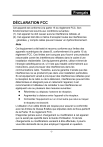
Link público atualizado
O link público para o seu chat foi atualizado.